MFC-J2510
Часто задаваемые вопросы и устранение неполадок |
Нет бумаги
Сообщение Нет бумаги может отображаться на устройстве Brother в нескольких случаях. Для устранения сообщения Нет бумаги попробуйте выполнить все шаги ниже.
Случай 1: в аппарате закончилась бумага, или она неправильно загружена в лоток для бумаги
Случай 2: замятие бумаги в устройстве
Случай 3: бумажная пыль собралась на поверхности роликов захвата бумаги
Случай 4: крышка для устранения замятия бумаги закрыта неплотно
Случай 5: бумага не была вставлена по центру слота для ручной подачи
Случай 1:
В аппарате закончилась бумага, или она неправильно загружена в лоток для бумаги.
- Выполните одно из следующих действий:
- Загрузите бумагу в лоток.
- Извлеките бумагу из лотка и загрузите ее снова.
- Загрузите бумагу в лоток.
- Нажмите OK на сенсорном экране.
Случай 2:
Замятие бумаги в устройстве. Удалите замятую бумагу.
Инструкции по удалению замятой бумаги см. здесь.
Если при выполнении двустороннего копирования или двусторонней печати указанная ошибка происходит часто, возможно, ролики подачи бумаги загрязнены чернилами.
Очистите ролики подачи бумаги. Выполните следующие действия:
- Отключите устройство от электросети (электрической розетки).
- Полностью выньте лоток для бумаги (1) из устройства.
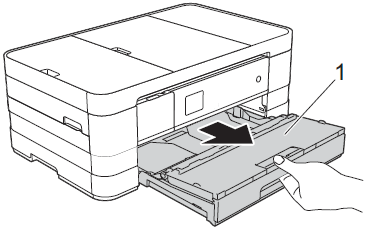
Если откидной щиток раскрыт, закройте его, а затем задвиньте опорную панель.
- Очистите переднюю сторону роликов подачи бумаги (1) мягкой неворсистой тканью, слегка смоченной в воде (протирайте по направлению вдоль роликов). После очистки протрите ролики сухой мягкой тканью без ворса, чтобы удалить всю влагу.
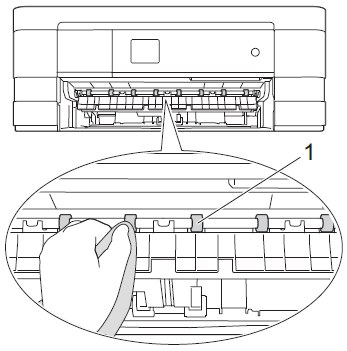
- Поднимите крышку для устранения замятия бумаги 2, а затем очистите заднюю поверхность роликов подачи бумаги 1 мягкой неворсистой тканью, слегка смоченной водой. Поднимите щиток для устранения замятия бумаги (2), а затем очистите заднюю поверхность роликов подачи бумаги (1) мягкой неворсистой тканью, слегка смоченной водой.
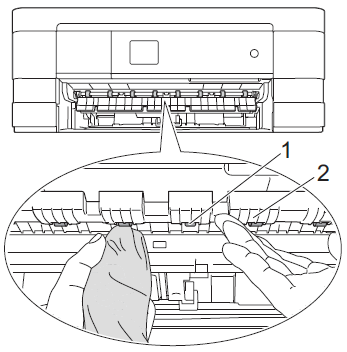
- Установите лоток для бумаги обратно в устройство.
- Заново подключите кабель питания.
Не используйте устройство до тех пор, пока ролики полностью не высохнут. Использование устройства с влажными роликами может вызвать неполадки при подаче бумаги.
Случай 3:
Бумажная пыль собралась на поверхности роликов захвата бумаги.
Очистка ролики захвата бумаги. Выполните следующие действия:
- Отключите устройство от электросети (электрической розетки).
- Полностью выдвиньте лоток для бумаги из аппарата.
Если устройство начинает одновременно подавать несколько крайних листов бумаги, очистите разделительную площадку (1) мягкой тканью без ворса, смоченной водой. После очистки протрите площадку сухой мягкой тканью без ворса, чтобы удалить всю влагу.
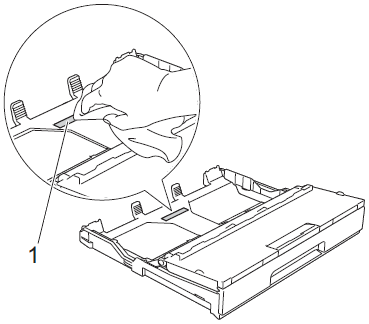
- Очистите ролики захвата бумаги (1) мягкой тканью без ворса, смоченной водой. Медленно поворачивайте ролики, чтобы полностью очистить их поверхность. После очистки протрите ролики сухой мягкой тканью без ворса, чтобы удалить всю влагу.
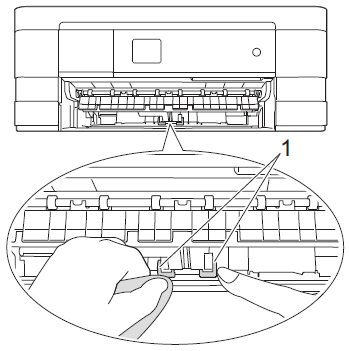
- Установите лоток для бумаги обратно в устройство.
- Заново подключите кабель питания.
Случай 4:
Крышка для устранения замятия бумаги закрыта неплотно.
Убедитесь, что крышка для устранения замятия бумаги закрыта ровно с обеих сторон.
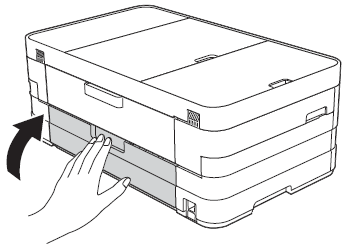
Случай 5:
Бумага не была вставлена по центру слота для ручной подачи.
Удалите бумагу и вновь вставьте ее по центру слота для ручной подачи, а затем нажмите OK на сенсорном дисплее.
